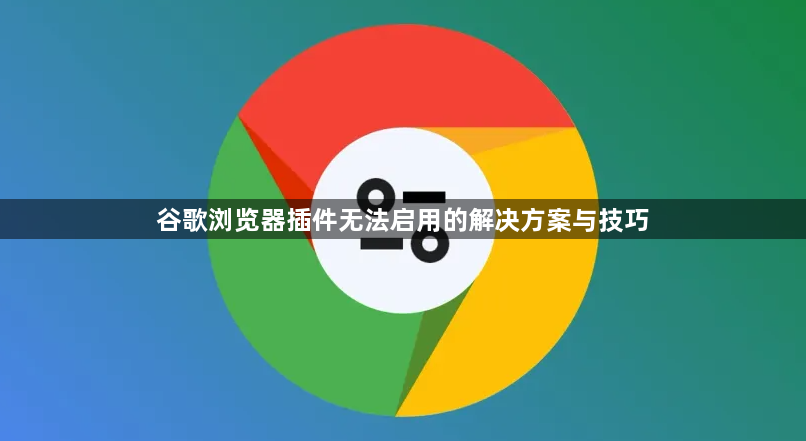
1. 检查兼容性:查看插件要求,确认下载的插件与当前谷歌浏览器版本兼容。若不兼容,需寻找适配当前浏览器版本的插件或联系开发者询问更新计划。同时,可尝试更新浏览器到最新版本,在Chrome浏览器中,点击右上角的三个点图标,选择“帮助”中的“关于Google Chrome”,浏览器会自动检查更新,按提示操作后重启浏览器,再次尝试启用插件。
2. 检查安装情况:若插件安装过程中出错,可能导致无法启用。先卸载已安装的插件,在Chrome浏览器中,点击右上角的三个点图标,选择“更多工具”中的“扩展程序”,找到要卸载的插件点击“移除”按钮。然后重新下载插件安装文件,按正确步骤安装,安装完成后尝试启用。此外,要确保插件安装在正确目录下且有足够权限运行,如在Windows系统中检查安装路径是否完整及读写权限,Mac系统中确保安装路径正确及执行权限,权限不足时可尝试以管理员身份运行安装程序或手动设置文件权限。
3. 排查安全软件干扰:部分安全软件可能阻止插件启用,可暂时禁用杀毒软件、防火墙等安全软件,再次尝试启用插件。若插件能正常启用,可在安全软件中添加该插件为信任项或调整设置允许其运行。还可查看安全软件日志,了解插件被阻止的详细信息,根据提示调整规则或设置,若有插件管理功能,将插件添加到白名单。
4. 检查浏览器设置:在“扩展程序”页面中,查看问题插件开关是否开启,若未开启则点击启用。若有插件更新可用,点击“更新”按钮进行更新,更新后重启浏览器。同时,查看浏览器的加载顺序,调整可能需要先加载的插件排在前面,调整完成后重启浏览器。在浏览器设置中,查看是否有与插件相关的设置选项,确保没有禁止插件启用或限制符合使用需求,若有自定义配置可尝试恢复为默认设置。
5. 更新操作系统和插件:操作系统更新可能影响插件运行环境,在Windows系统中通过“设置”中的“更新和安全”选项,Mac系统中通过“系统偏好设置”中的“软件更新”来安装系统更新,更新后再次尝试启用插件。旧版本插件可能存在兼容性问题或错误,进入“扩展程序”页面,找到需要更新的插件点击“更新”按钮,或访问插件官方网站下载新版本,更新后重启浏览器。
6. 其他方法:若上述方法均无效,可尝试通过本地组策略编辑器解决,包括下载和应用策略文件,配置扩展安装许可名单,将无法启用的扩展ID加入白名单,启用后重启浏览器。此外,清除浏览器缓存和Cookie,在浏览器中点击右上角的三个点,选择“设置”,进入“隐私设置和安全性”板块,点击“清除浏览数据”,选择清除“缓存的图片和文件”以及“Cookie及其他网站数据”等选项,点击“清除数据”后关闭并重新打开浏览器,再次尝试启用插件。







